전문가들이 어떻게 작업을 신속하게 실행했는지 확인하세요.
- 일지라도 Call Of Duty: Black Ops를 사용하면 친구, 게이머와 연결할 수 있습니다. Cold War 멀티플레이어가 작동하지 않는다고 보고했습니다.
- 이는 일반적으로 게임 팩이 없거나 방화벽이 연결과 충돌하기 때문에 발생합니다.
- 문제를 해결하려면 사용 가능한 모든 팩을 다운로드하거나 다른 솔루션 중에서 관리자 권한으로 게임 클라이언트를 실행하세요.
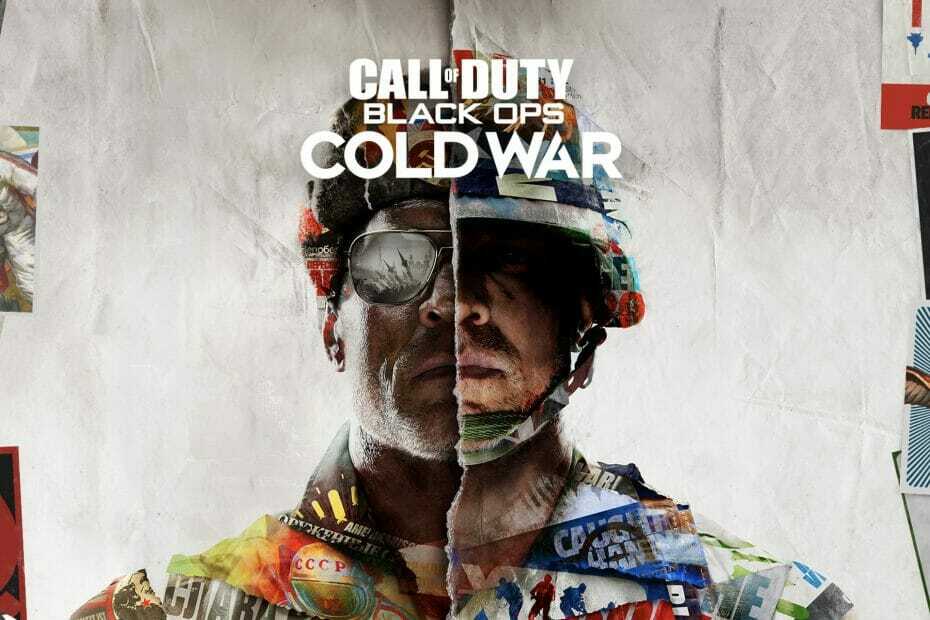
Call Of Duty: Black Ops Cold War 플레이어는 멀티플레이어 모드가 작동하지 않는다고 자주 보고했습니다. 대부분의 경우, 게임 연결이 끊기는 중 또는 연결 오류를 표시합니다.
이 문제는 많은 사람들에 의해 보고되었으며 대부분의 경우 문제는 사용자 측에 있는 것처럼 보이므로 문제 해결이 까다로워서는 안 됩니다. 그럼 어떻게 하면 일을 실행할 수 있는지 알아봅시다.
Cold War에서 멀티플레이어가 작동하지 않는 이유는 무엇입니까?
문제가 발생할 수 있는 몇 가지 이유는 다음과 같습니다.
- 모든 콘텐츠가 다운로드되지 않았습니다. – 오류가 발생하는 주요 원인 중 하나는 멀티플레이어 게임에 필요한 모든 콘텐츠가 다운로드되지 않았으며 현재 사용할 수 없다는 것입니다.
- 현재 게임 버전의 버그 – 많은 보고에 따르면 Cold War 멀티플레이어가 업데이트 이후 작동하지 않습니다. 이는 현재 버전의 버그를 나타냅니다.
- 게임 설치가 제대로 진행되지 않았습니다 – 이것 역시 알려진 근본 원인이었고, 게임 제거 모든 관련 파일을 삭제하고 처음부터 다시 설치하면 문제가 해결됩니다.
Cold War 멀티플레이어가 작동하지 않으면 어떻게 해야 하나요?
약간 복잡한 솔루션을 시작하기 전에 다음과 같은 빠른 솔루션을 시도해 보는 것이 좋습니다.
테스트, 검토 및 평가 방법은 무엇입니까?
우리는 지난 6개월 동안 콘텐츠 제작 방식에 대한 새로운 검토 시스템을 구축하기 위해 노력해 왔습니다. 이를 사용하여 우리는 우리가 만든 가이드에 대한 실제 실무 전문 지식을 제공하기 위해 대부분의 기사를 다시 작성했습니다.
자세한 내용은 다음을 참조하세요. WindowsReport에서 테스트, 검토 및 평가하는 방법.
- 멀티플레이어가 작동하지 않거나 Cold War에서 매치를 찾을 수 없는 경우 게임을 다시 시작하세요.
- 다음과 같은지 확인하세요. 연결이 불안정해요 아니면 당신은 느린 인터넷 속도. 필요한 수정을 하면 모든 것이 제대로 작동할 것입니다.
- 섀도우 금지 대상이 아닌지 확인하세요. 이를 통해 확인할 수 있습니다. 지원팀에 연락하기.
이들 중 어느 것도 작동하지 않으면 다음에 나열된 솔루션이 작동할 것입니다.
1. 모든 팩 다운로드
앞서 언급했듯이 모든 팩을 설치하지 않으면 문제가 발생하여 냉전 시대에 멀티플레이어 게임이 작동하지 않을 수 있습니다. 또한 많은 사용자들이 Cold War를 업데이트한 후 멀티플레이어 팩이 제거되었기 때문에 다시 설치해야 할 수도 있다고 보고했습니다.
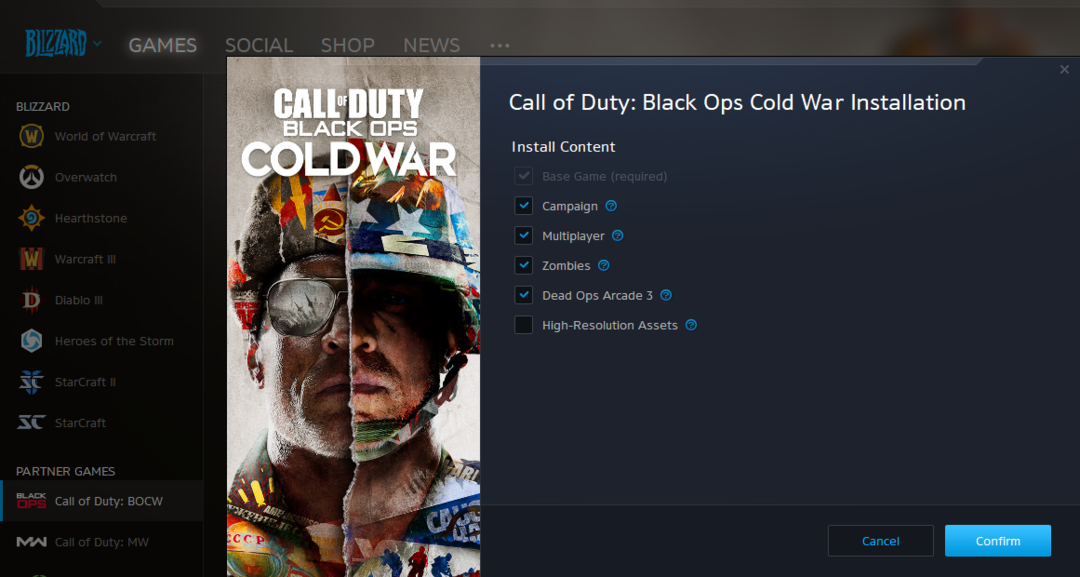
일부 사용자는 고해상도 자산 팩이 없어도 오류가 발생할 수 있다고 보고했습니다. 따라서 목록에 있는 다른 모든 팩과 함께 해당 팩도 구입하세요. 콘텐츠 설치.
2. 관리자로 게임을 실행하세요
- 게임 클라이언트를 찾습니다. 예: Battle.net 런처를 마우스 오른쪽 버튼으로 클릭하고 선택하세요. 속성.
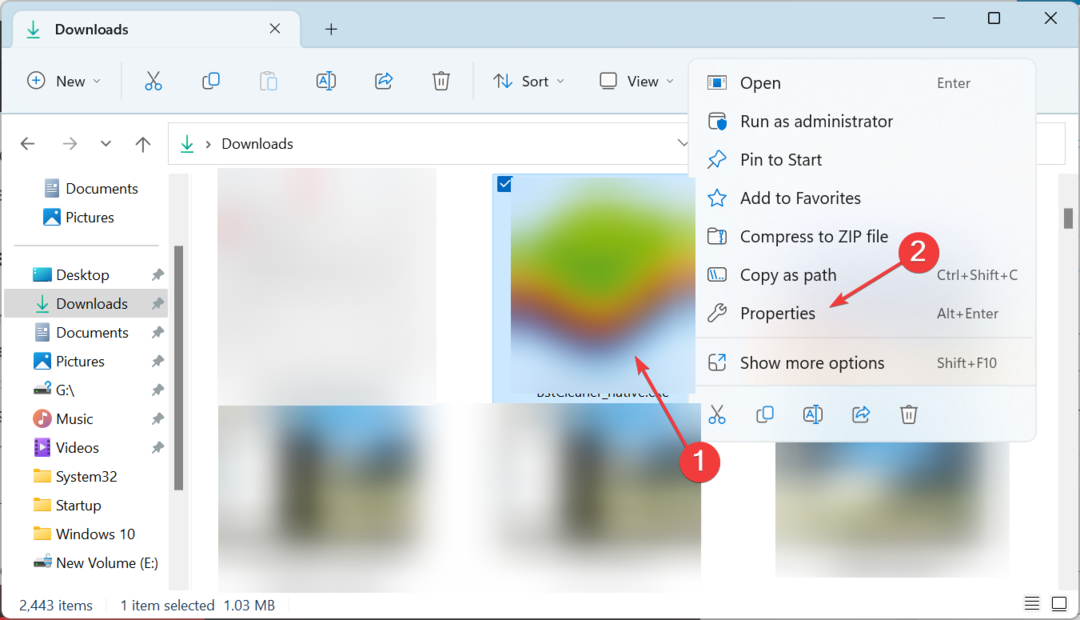
- 다음으로 이동하세요. 호환성 탭에서 확인란을 선택하세요. 이 프로그램을 관리자로 실행 그리고를 클릭하세요 좋아요 변경 사항을 저장합니다.
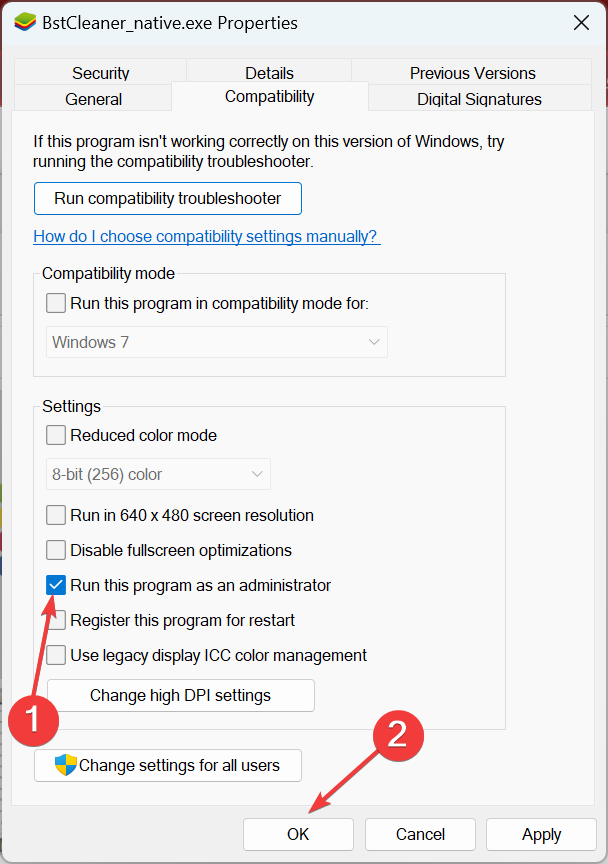
- 완료되면 컴퓨터를 다시 시작하고 오류가 수정되었는지 확인하십시오.
3. 방화벽에 예외 추가
- 누르다 윈도우 + 에스 열다 찾다 메뉴, 유형 Windows 방화벽을 통해 앱 허용을 클릭하고 해당 검색결과를 클릭하세요.
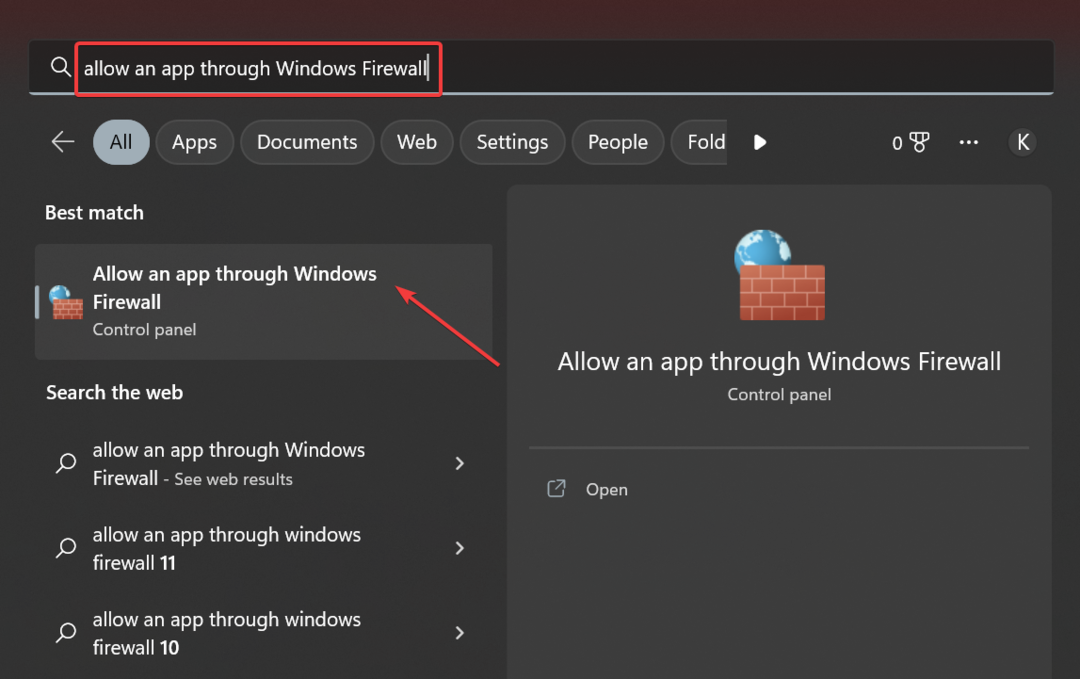
- 클릭 설정 변경.
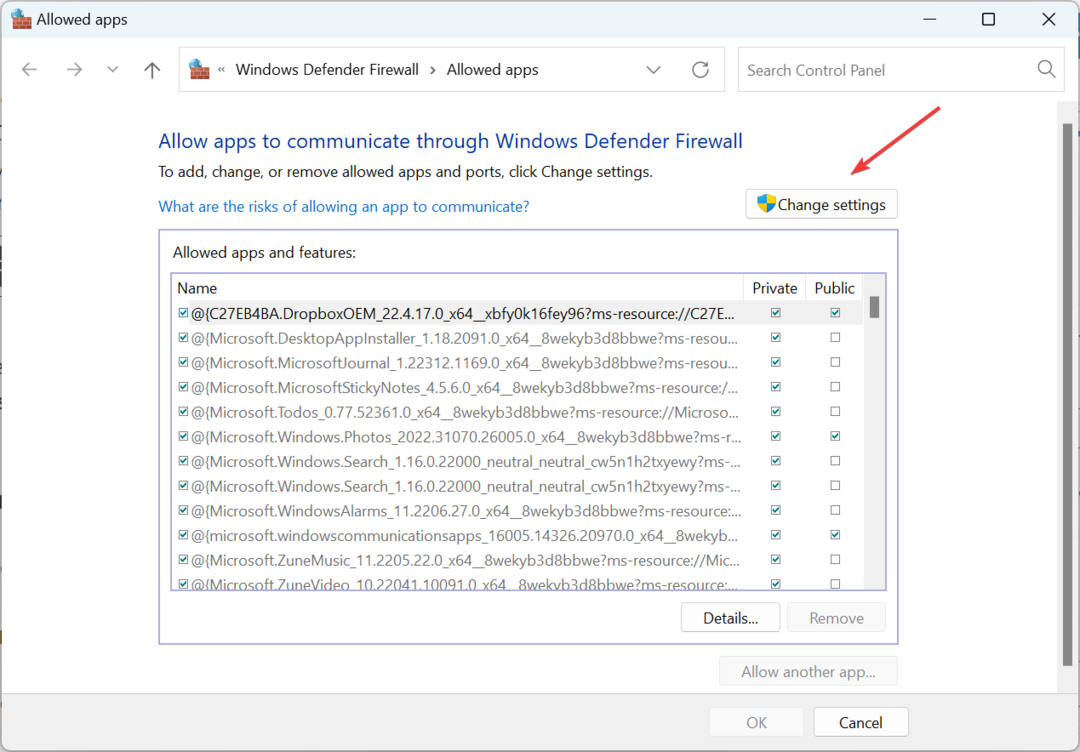
- 클릭 다른 앱 허용.
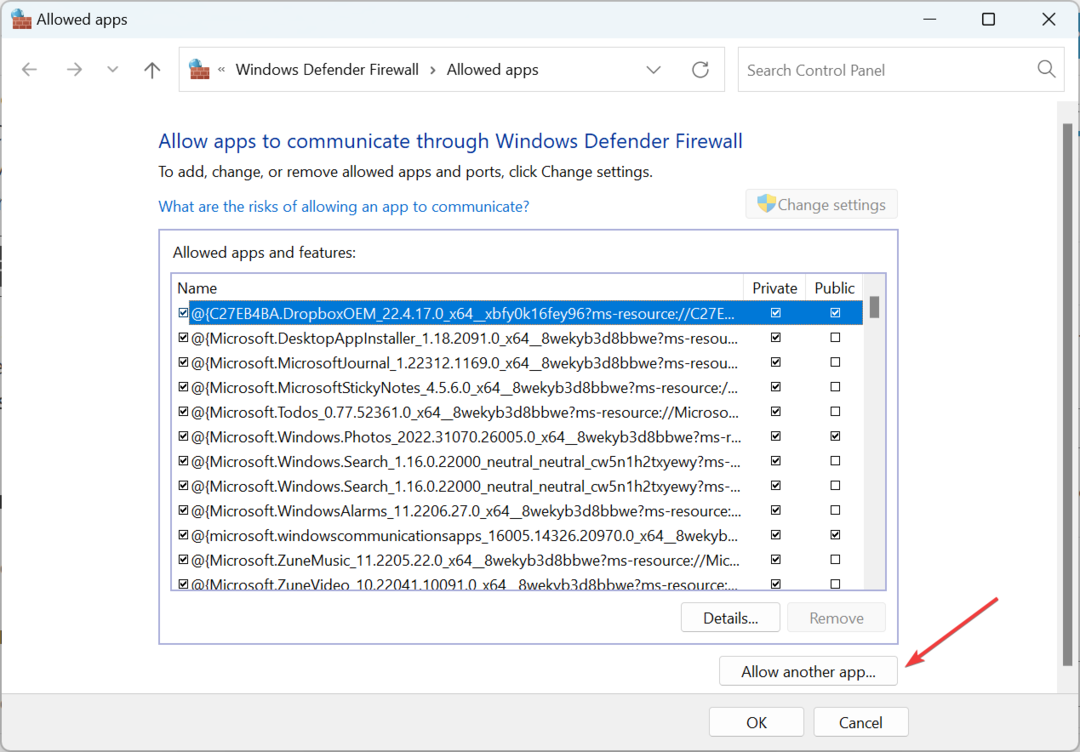
- 이제 다음을 클릭하세요. 검색.
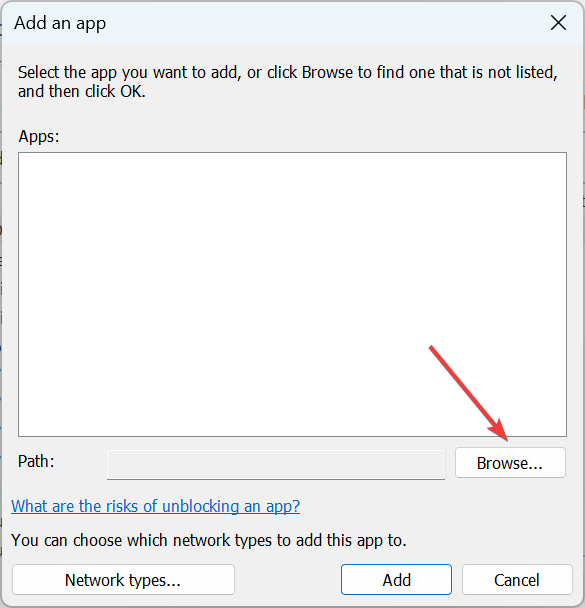
- 해당 폴더로 이동합니다. Battle.net 런처가 저장되어 있으므로 선택하고 다음을 클릭하세요. 열려 있는.
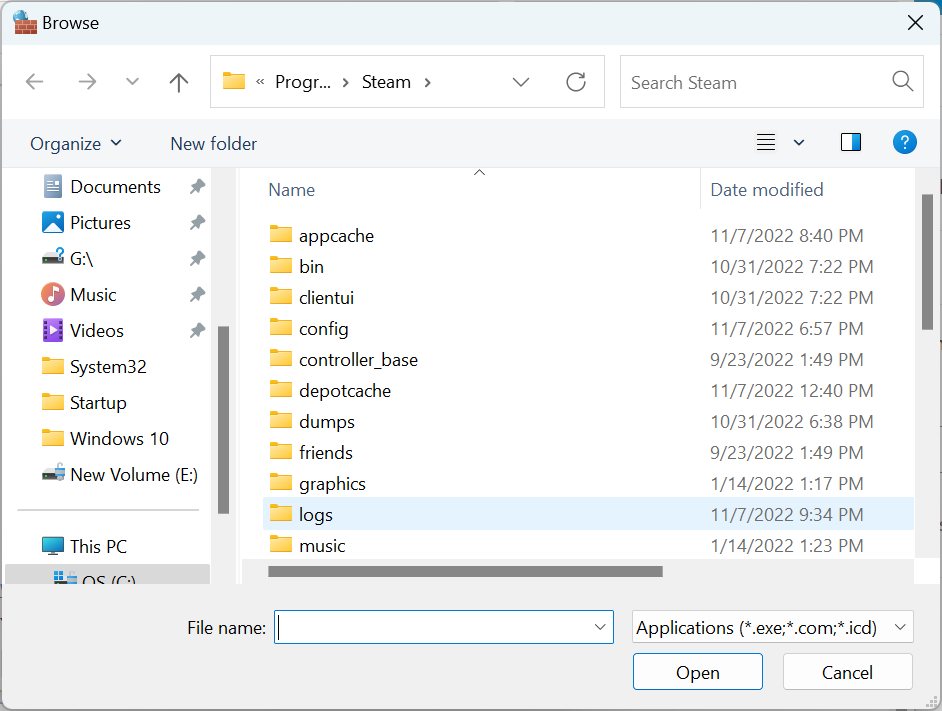
- 클릭 추가하다.
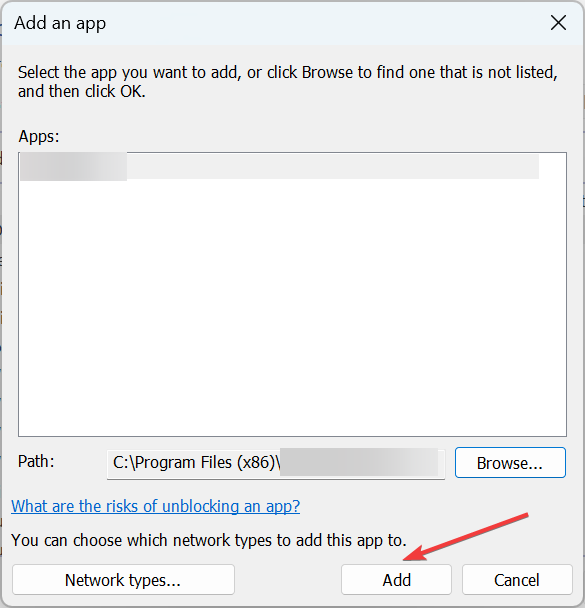
- 마지막으로 확인란을 선택했는지 확인하세요. 사적인 그리고 공공의 체크한 후 다음을 클릭하세요. 좋아요 변경 사항을 저장합니다.
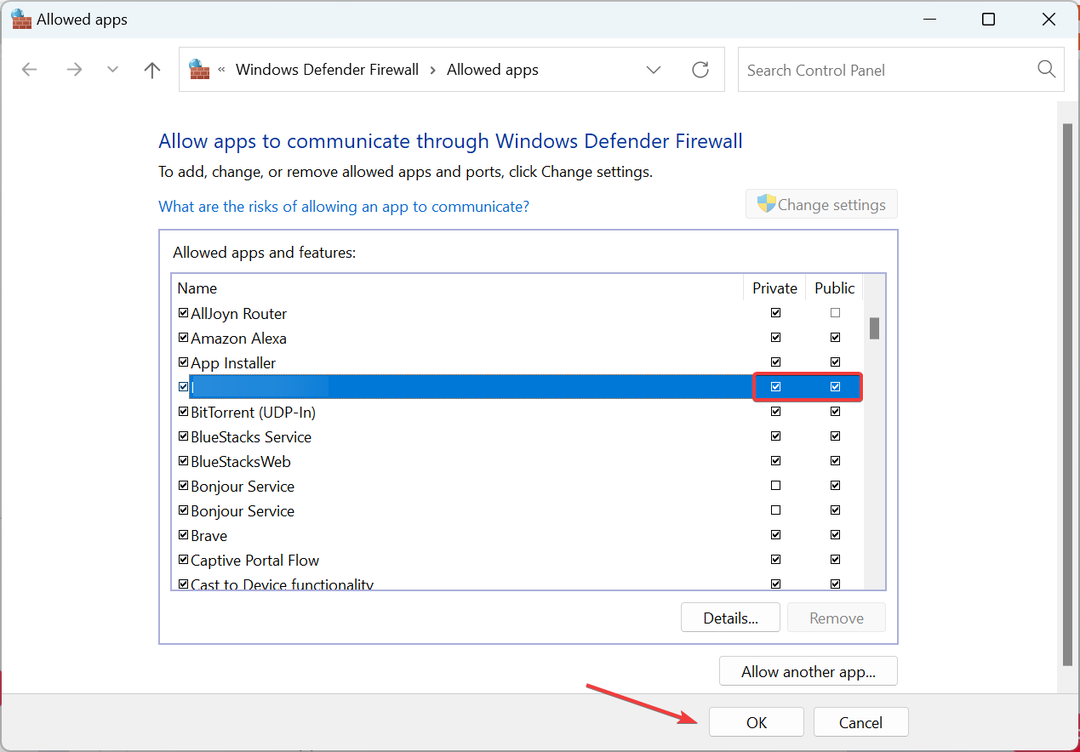
- 마찬가지로 방화벽 예외 목록에 Cold War를 추가합니다.
이는 Cold War 멀티플레이어가 Windows 컴퓨터에서 작동하지 않을 때 문제를 해결하는 효과적인 방법입니다. Windows 방화벽이나 타사 방화벽을 사용하는 경우 이를 예외로 추가하기만 하면 작동합니다. 이는 또한 접지됨 호스팅 게임 오류.
- 접지된 호스팅 게임 오류: 이를 해결하는 7가지 방법
- Eversoul 오류 4010: 해결 방법
- Roblox에서 인증 실패 오류 코드 0을 수정하는 방법
- 로그인 시 Steam 오류 코드 E87 [수정됨]
- 수정: Roblox의 연결이 비공개 오류가 아닙니다.
4. 라이선스 복원(PlayStation용)
냉전 멀티플레이어가 PlayStation에서 작동하지 않는 경우 라이선스를 복원하면 됩니다. 당신이 해야 할 일은 그 곳으로 향하는 것뿐이다. 라이센스 복원 옵션 계정 관리 설정.
시간이 오래 걸리지 않으며 게임 데이터나 PC의 다른 파일에 영향을 미치지 않습니다. 게다가 설치된 다른 게임의 문제도 해결됩니다.
5. 게임을 다시 설치하세요
아무것도 작동하지 않으면 마지막 옵션은 게임을 다시 설치하는 것입니다. 이는 이전 설치가 성공적으로 진행되지 않고 일부 중요한 파일이 누락되었을 때 도움이 되었습니다.
전체 재설치가 작동하지 않는 경우 일부 사용자는 게임, 멀티플레이어, 좀비 팩 등 필요한 팩만 다운로드할 것을 제안합니다.
그게 다야! 이러한 빠르고 쉬운 솔루션을 사용하면 Xbox, PlayStation 또는 Windows에서 냉전 멀티플레이어가 작동하지 않을 때 문제를 해결할 수 있습니다.
PC에서 Cold War를 플레이하는 경우 가장 좋은 방법을 찾으세요. 게임용 Windows 최적화 그리고 최고의 성능을 얻으세요.
다른 해결 방법이 효과가 있다면 아래 댓글 섹션에 입력하고 동료 Cold War 플레이어를 도와주세요.
![Final Fantasy XV 버그 및 결함 수정 [쉬운 방법]](/f/b05c4ee94e3cb1e2b91296a219cdc710.jpg?width=300&height=460)
![Windows 10의 디아블로 3 문제 [문제 해결을위한 전체 가이드]](/f/615ee724ff0e81b54e0892ae7054477b.webp?width=300&height=460)
